Bạn đang xem bài viết Cách tăng âm lượng loa máy tính với phần mềm Sound Booster tại Neu-edutop.edu.vn bạn có thể truy cập nhanh thông tin cần thiết tại phần mục lục bài viết phía dưới.
Nếu bạn là một người yêu thích nghe nhạc hoặc xem phim trên máy tính thì việc tăng âm lượng loa chắc chắn là điều không thể thiếu. Tuy nhiên, nếu loa của bạn không đủ to hoặc âm lượng không đủ lớn để đáp ứng nhu cầu của bạn thì sao? Đừng lo lắng, với phần mềm Sound Booster, bạn có thể dễ dàng tăng âm lượng loa máy tính mà không sợ bị tiếng ồn hay giảm chất lượng âm thanh. Hãy cùng tìm hiểu cách sử dụng phần mềm này trong bài viết này nhé!
Sound Booster là một phần mềm tiện dụng giúp tăng âm lượng loa máy tính lên đến 500% so với bình thường là 100%. Cao hơn 5 lần so với bình thường, phần mềm giúp ích các bạn rất nhiều với những ai có nhu cầu nghe nhạc hay xem phim trên máy tính.

Bài viết hướng dẫn các bạn chi tiết cách cài đặt và sử dụng phần mềm Sound Booster để tăng âm lượng loa máy tính.
Hướng dẫn cài đặt Sound Booster
Bước 1: Tải phần mềm Sound Booster.
Bạn có thể tải phần mềm Sound Booster theo link sau: http://www.letasoft.com/sound-booster-download/.
Bước 2: Mở file cài đặt các bạn vừa tải về máy tính. Đầu tiên các bạn chọn ngôn ngữ cài đặt và nhấn OK.
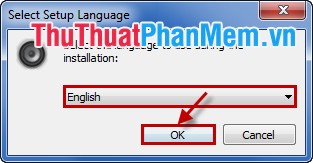
Bước 3: Các bạn chọn Next để tiếp tục cài đặt.
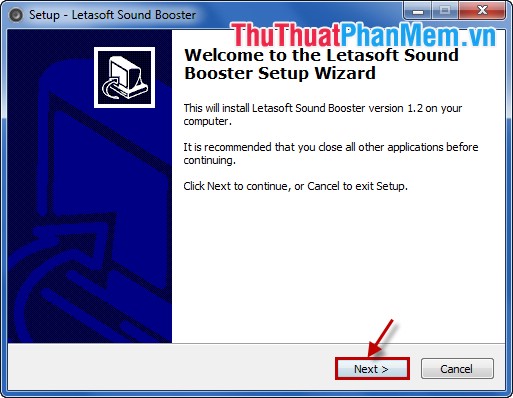
Bước 4: Các bạn đọc các điều khoản trong phần Liscense Agreement, sau đó chọn I accept the agreement và nhấn Next.
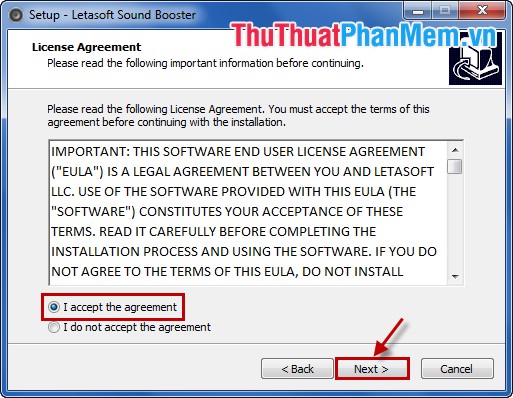
Bước 5: Mặc định thư mục cài đặt trong Program Files các bạn có thể thay đổi bằng cách nhấn Browse và chọn thư mục chứa file cài đặt sau đó nhấn Next để tiếp tục.

Các bạn tiếp tục nhấn Next.
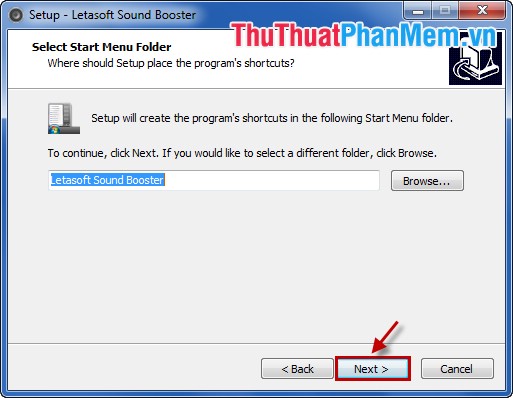
Bước 6: Nếu muốn tạo icon ngoài màn hình các bạn đánh dấu vào ô vuông trước Create a desktop icon và nhấn Next.
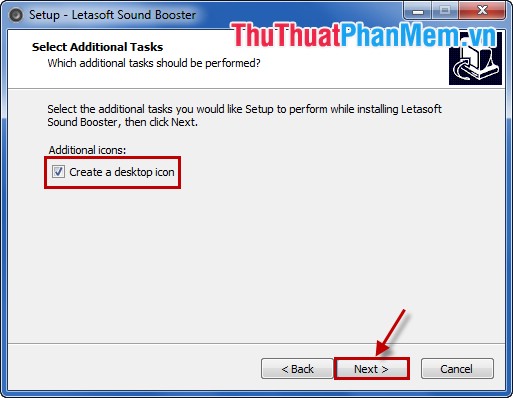
Bước 7: Các bạn nhấn Install để cài đặt.
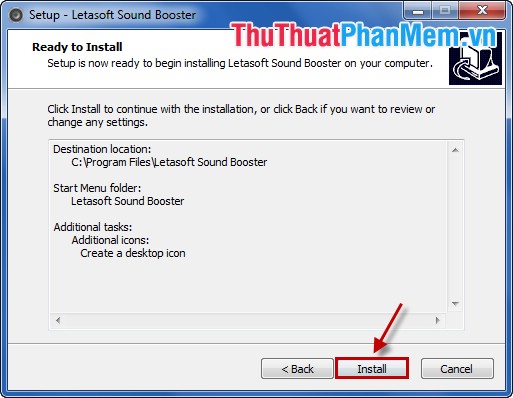
Bước 8: Bảng thông báo hoàn thành quá trình cài đặt các bạn nhấn Finish để kết thúc.
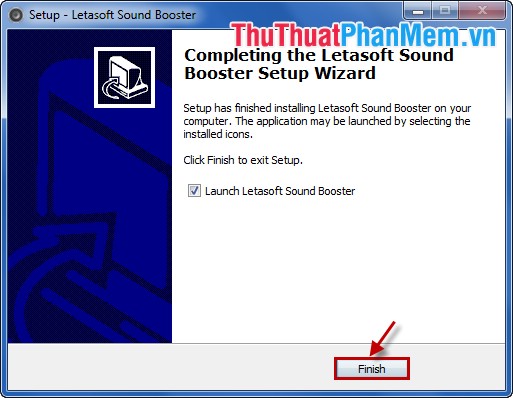
Hướng dẫn sử dụng Sound Booster để tăng âm lượng loa máy tính
Bước 1: Sau khi các bạn cài đặt xong phần mềm các bạn mở phần mềm lên, icon của phần mềm hiển thị ở khay hệ thống hoặc dưới thanh Taskbar.
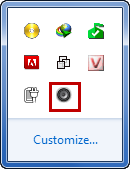
Bước 2: Để tăng âm lượng các bạn click vào icon của Sound Booster ở dưới khay hệ thống sau đó kéo thanh trượt lên để tăng âm thanh.
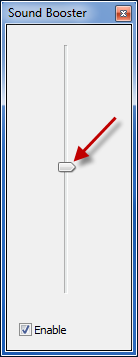
Bước 3: Để thiết lập tăng giảm âm lượng cho Sound Booster bằng phím tắt các bạn nhấn chuột phải vào icon dưới khay hệ thống (hoặc thanh Taskbar) và chọn Options.
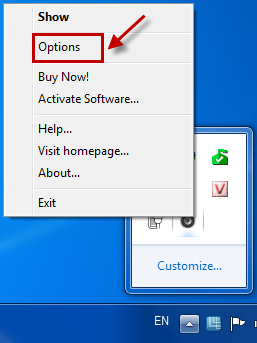
Trong Preferences các bạn thiết lập phím tắt để tăng âm lượng trong Increase volume hotkey. Thiết lập phím tắt để giảm âm lượng trong Decrease volume hotkey. Và nếu muốn chương trình khởi động cùng Windows các bạn đánh dấu vào ô vuông trước Start on windows startup. Sau khi thiết lập xong các bạn nhấn OK.
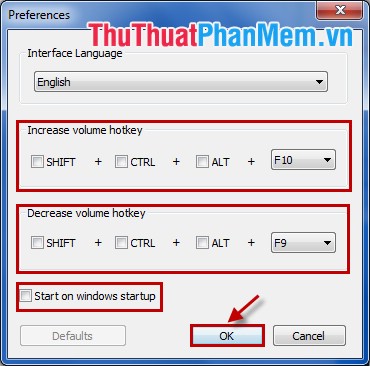
Vậy là các bạn đã cài đặt và thiết lập sử dụng Sound Booster giúp tăng âm lượng loa của máy tính. Các bạn có thể thao tác nhanh hơn với các tổ hợp phím tắt để điều chỉnh. Chúc các bạn thành công!
Tổng kết lại, việc tăng âm lượng loa máy tính là một việc làm cần thiết để tận hưởng âm nhạc và giải trí một cách tốt nhất. Và phần mềm Sound Booster là một giải pháp thú vị và đơn giản để thực hiện tác vụ này. Điều quan trọng là bạn nên sử dụng nó một cách hiệu quả và cẩn thận để tránh gây hại cho tai của mình. Nếu bạn muốn tăng âm lượng loa máy tính của mình, hãy thử phần mềm Sound Booster và cảm nhận sự khác biệt ngay lập tức!
Cảm ơn bạn đã xem bài viết Cách tăng âm lượng loa máy tính với phần mềm Sound Booster tại Neu-edutop.edu.vn bạn có thể bình luận, xem thêm các bài viết liên quan ở phía dưới và mong rằng sẽ giúp ích cho bạn những thông tin thú vị.
Nguồn: https://thuthuatphanmem.vn/tang-am-luong-loa-may-tinh-bang-sound-booster/
Từ Khoá Tìm Kiếm Liên Quan:
1. Tăng âm thanh cho loa máy tính
2. Sound Booster cho máy tính
3. Cách sử dụng Sound Booster
4. Phần mềm tăng âm lượng loa máy tính
5. Đặc điểm Sound Booster
6. Cách sử dụng Sound Booster để tăng âm lượng
7. Sound Booster có tốt không?
8. Các tính năng của Sound Booster
9. Tăng âm lượng Windows 10 với Sound Booster
10. Nâng cao chất lượng âm thanh với Sound Booster.



